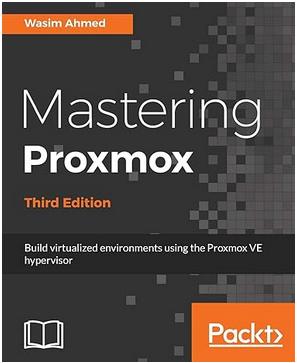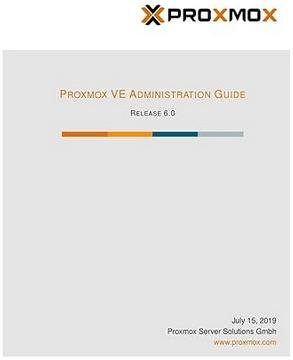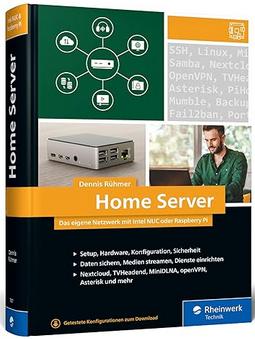Nachfolgend beschreibe ich, wie ich unter Proxmox VE ein Laufwerk einer virtuellen Maschine vergrößert habe. Das Proxmox Setup sieht so aus, dass 3 Nodes im Cluster laufen und LVM2 / LVM thin als Storage verwendet wird. Das Laufwerk liegt entsprechend im LVM als raw. Die Größe von aktuell 18GB soll auf 22GB vergrößert werden und dies möglichst Online, also im laufenden Betrieb. Das OS des Gastes ist ein Linux Debian / Mint / Ubuntu.
Proxmox VE Ist Status HDD
Der aktuelle Status kann auf einem der PVE-Nodes in der CLI wie folgt abgefragt werden:
# qm config 102
...
scsi0: vmstorage:vm-102-disk-0,cache=writeback,format=raw,size=18G
...oder über die PVE GUI im Browser auf der Seite Hardware der entsprechenden VM:

Hier gut zu sehen, dass das Laufwerk mittels scsi0 über das Host LVM „vmstorage“ eingebunden ist und 18G groß ist. Ebenso das es ein RAW-Format ist und mit writeback Cache betrieben wird.
Proxmox VE Laufwerk vergrößern
Als nächstes wird das Lauf um 4GB und somit auf 22GB vergrößert. Dafür kann die „Resize Disk“ in der Web GUI verwendet werden.
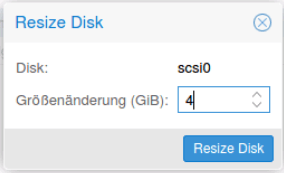
Nach der Änderung wurde dem Laufwerk in dem LVM Storage des Hosts nun 22GB zur Verfügung gestellt, mehr ist nicht passiert. Die Eigenschaften sehen entsprechend so aus:

benötigte Pakete installieren:
# apt install parted lvm2Proxmox VE – VM Partitionen vergrößern
Im nächsten Schritt geht es in die Konsole der virtuellen Maschine wo folgendes zu sehen ist:
# dmesg |grep sda
sda: detected capacity change from 19327352832 to 23622320128Nun wird mittels parted die Partition vergrößert. Der aktuelle Stand ist folgender:
# parted /dev/sda
GNU Parted 3.2
/dev/sda wird verwendet
Willkommen zu GNU Parted! Rufen Sie »help« auf, um eine Liste der verfügbaren
Befehle zu erhalten.
(parted) p
Modell: QEMU QEMU HARDDISK (scsi)
Festplatte /dev/sda: 23,6GB
Sektorgröße (logisch/physisch): 512B/512B
Partitionstabelle: msdos
Disk-Flags:
Nummer Anfang Ende Größe Typ Dateisystem Flags
1 1049kB 512MB 511MB primary ext2 boot
2 513MB 19,3GB 18,8GB extended
5 513MB 19,3GB 18,8GB logical LVMHier gut zu sehen, dass die Disk nun 23,6GB groß ist. Zunächst wird die extended Partition 2 um alles an zur Verfügung stehenden freien Speicher vergrößert:
(parted) resizepart 2 100%
(parted) p
Modell: QEMU QEMU HARDDISK (scsi)
Festplatte /dev/sda: 23,6GB
Sektorgröße (logisch/physisch): 512B/512B
Partitionstabelle: msdos
Disk-Flags:
Nummer Anfang Ende Größe Typ Dateisystem Flags
1 1049kB 512MB 511MB primary ext2 boot
2 513MB 23,6GB 23,1GB extended
5 513MB 19,3GB 18,8GB logical LVMJetzt kann auch die LVM Partition 5, ebenfalls um den gesamten zur Verfügung stehenden Speicher, erweitert werden:
(parted) resizepart 5 100%
(parted) p
Modell: QEMU QEMU HARDDISK (scsi)
Festplatte /dev/sda: 23,6GB
Sektorgröße (logisch/physisch): 512B/512B
Partitionstabelle: msdos
Disk-Flags:
Nummer Anfang Ende Größe Typ Dateisystem Flags
1 1049kB 512MB 511MB primary ext2 boot
2 513MB 23,6GB 23,1GB extended
5 513MB 23,6GB 23,1GB logical LVM
(parted) quitProxmox VE – LVM vergrößern
Nachdem die Partitionen angepasst wurden, wird nun das physikalische Volume (PV) erweitert:
# pvresize /dev/sda5
Physical volume "/dev/sda5" changed
1 physical volume(s) resized / 0 physical volume(s) not resized
Das pyhsikalische Volume (PV) sieht dann wie folgt aus:
# pvdisplay
--- Physical volume ---
PV Name /dev/sda5
VG Name mint-vg
PV Size 21,52 GiB / not usable 2,00 MiB
Allocatable yes
PE Size 4,00 MiB
Total PE 5509
Free PE 1028
Allocated PE 4481
PV UUID 6unhPb-ViBD-TJBZ-u2js-mcAZ-fDX8-0hE3HAHier gut zu sehen, dass die Größe des Physikalischen Volumens nun 21,52GB beträgt. Als nächstes wird das Logische Volumen (LV), um den gesamten freien Speicher, erweitert:
# lvdisplay
--- Logical volume ---
LV Path /dev/mint-vg/root
...
# lvextend -l +100%FREE /dev/mint-vg/root
oder
# lvextend -l+4G /dev/mint-vg/root
Size of logical volume mint-vg/root changed from 15,51 GiB (3970 extents) to 19,52 GiB (4998 extents).
Logical volume root successfully resized.Die Volume Group (VG) und das Logische Volume (LV) sehen nun wie folgt aus:
# vgdisplay
--- Volume group ---
VG Name mint-vg
System ID
Format lvm2
Metadata Areas 1
Metadata Sequence No 5
VG Access read/write
VG Status resizable
MAX LV 0
Cur LV 2
Open LV 2
Max PV 0
Cur PV 1
Act PV 1
VG Size 21,52 GiB
PE Size 4,00 MiB
Total PE 5509
Alloc PE / Size 5509 / 21,52 GiB
Free PE / Size 0 / 0
VG UUID yEu7JB-Mdjz-QPIz-F5mc-4Qfu-XcNS-sp0PlW
# lvdisplay
--- Logical volume ---
LV Path /dev/mint-vg/root
LV Name root
VG Name mint-vg
LV UUID T9Ghj4-r8OF-xPep-VLt8-E8sB-WVS3-MLXG2L
LV Write Access read/write
LV Creation host, time mint, 2017-12-13 22:07:35 +0100
LV Status available
# open 1
LV Size 19,52 GiB
Current LE 4998
Segments 2
Allocation inherit
Read ahead sectors auto
- currently set to 256
Block device 253:0Als letztes wird noch das Dateisystem auf die neue zur Verfügung stehende Größe erweitert:
# resize2fs /dev/mint-vg/root
resize2fs 1.42.13 (17-May-2015)
Dateisystem bei /dev/mint-vg/root ist auf / eingehängt; Online-Größenänderung ist
erforderlich
old_desc_blocks = 1, new_desc_blocks = 2
Das Dateisystem auf /dev/mint-vg/root is nun 5117952 (4k) Blöcke lang.Damit ist die Vergrößerung der Linux Mint raw LVM-thin Festplatte abgeschlossen.
Thats it … Have Fun!
Interessiert in verschiedenste IT Themen, schreibe ich in diesem Blog über Software, Hardware, Smart Home, Games und vieles mehr. Ich berichte z.B. über die Installation und Konfiguration von Software als auch von Problemen mit dieser. News sind ebenso spannend, sodass ich auch über Updates, Releases und Neuigkeiten aus der IT berichte. Letztendlich nutze ich Taste-of-IT als eigene Dokumentation und Anlaufstelle bei wiederkehrenden Themen. Ich hoffe ich kann dich ebenso informieren und bei Problemen eine schnelle Lösung anbieten. Wer meinen Aufwand unterstützen möchte, kann gerne eine Tasse oder Pod Kaffe per PayPal spenden – vielen Dank.